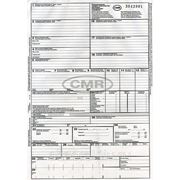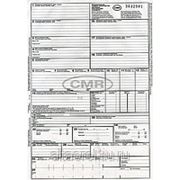«Альта-СВХ PRO». Советы по работе с программой
В настоящее время происходит замена программы «Альта-СВХ» на новую версию – «Альта-СВХ PRO». Её дистрибутив можно скачать с сайта, а лицензию получить в отделе продаж. Для этого необходимо отправить письмо на адрес sales@alta.ru с просьбой заменить «Альта-СВХ» на «Альта-СВХ PRO», а также указать название организации и ИНН. Если в настоящий момент у Вас действует гарантийное обслуживание, то Вам вышлют новую лицензию, если нет – то счет для оплаты. В новую версию программы добавлена возможность передачи электронных копий отчетов по схеме ЭД-2, а также улучшены функции программы.
- Инструкция по первоначальной установке «Альта-СВХ PRO»
(если ранее не использовалась программа «Альта-СВХ») - Инструкция по переходу на «Альта-СВХ PRO»
(если ранее использовалась программа «Альта-СВХ») - Видеоуроки
Инструкция по первоначальной установке «Альта-СВХ PRO»
(если ранее не использовалась программа «Альта-СВХ»)
Установка сетевой версии ПО «Альта-СВХ PRO» состоит из двух этапов:
1. установка серверной части (обычно одна на всю организацию);
2. установка клиентских рабочих мест (по количеству пользователей программы).
Серверная часть представляет собой базу данных (далее БД) под управлением СУБД (Система Управления Базами Данных) Microsoft SQL Server 2005/2008 и обычно размещается на выделенном сервере, подключенном к локальной сети организации.
При отсутствии в локальной сети организации установленной СУБД MS SQL Server необходимо приобрести ее у корпорации Microsoft (или скачать бесплатную версию с сайта корпорации Microsoft) и выполнить ее установку – см. Инструкция по установке MS SQL Server 2005 (рекомендуется) или Инструкция по установке MS SQL Server 2008.
Клиентские рабочие места представляют собой собственно программу «Альта-СВХ PRO», которая обеспечивает интерфейс пользователям для работы с общей БД. Размещаются они на рабочих станциях пользователей, также подключенных к локальной сети организации.
Примечание. Связь между клиентскими рабочими местами и сервером происходит по протоколу TCP/IP, порт 1433 (может быть настроен – см. справочную систему MS SQL Server).
Подготовка к установке
Перед началом установки необходимо определиться со способом авторизации пользователей для доступа к SQL Server.
Существует два варианта авторизации пользователей для доступа к MS SQL Server:
1) Использовать учетные записи самого SQL Server, созданные для каждого отдельного пользователя, или одну на всех. В этом случае при подключении к БД (запуске программы «Альта-СВХ PRO») пользователь должен будет ввести имя и пароль своей учетной записи.
2) Использовать данные о пользователях ОС Windows (при наличии домена Windows). В этом случае пользователю не потребуется вводить никаких имен/паролей при подключении к базе, а его права доступа будут определяться по текущему пользователю, авторизованному в ОС Windows. Кроме того, данный вариант позволяет настроить права доступа к SQL Server сразу для целой группы пользователей домена, что избавляет системного администратора от необходимости настраивать права доступа для каждого отдельного пользователя, а при появлении новых пользователей просто добавлять их в соответствующую группу домена Windows.
Установка серверной части (для SQL Server 2005/2008)
1. Размещение БД на SQL Server
Для этого необходимо:
a) Запустить утилиту SQL Server Management Studio (из состава MS SQL Server).
b) Подключиться к серверу под учетной записью администратора (можно использовать встроенную учетную запись «sa», пароль для которой задавался при установке SQL Server, либо выбрать вариант «Проверка подлинности Windows» в случае если текущий пользователь сеанса Windows обладает правами администратора в SQL Server):
c) С помощью меню «Файл/Открыть/Файл» открыть файл «create_svh_base.sql», который поставляется вместе с ПО «Альта-СВХ PRO» (в папке C:\ALTA\SVHPRO\Help_SQL):
d) Выполнить меню «Запрос/Выполнить», в результате чего в нижней строке окна должна появиться надпись «Запрос успешно выполнен»:
Примечание. Если появится что-то другое, например, «Запрос завершен с ошибками», то сохраните сообщения об ошибках в текстовый файл и обратитесь в тех. поддержку фирмы Альта.
2. Настройка прав доступа к БД
Последовательность действий по настройке доступа к SQL Server практически одинакова для обоих вариантов авторизации пользователей (см. «Подготовка к установке»):
a) Запустить утилиту SQL Server Management Studio и подключиться к серверу под учетной записью администратора – см. шаги 1.a) и 1.b).
b) В левой части окна нажать правой кнопкой мыши на разделе «Безопасность/Имена входа» и в контекстном меню выбрать пункт «Создать имя входа»:
c) Для создания учетной записи SQL Server – ввести имя в поле «Имя входа», выбрать вариант «Проверка подлинности SQL Server», дважды ввести пароль в поля «Пароль» и «Подтверждение пароля» и снять галочку «Требовать использование политики паролей»:
Для предоставления прав доступа к SQL Server пользователю или группе домена Windows – выбрать вариант «Проверка подлинности Windows», нажать кнопку «Найти» рядом с полем «Имя входа» и выбрать нужного пользователя/группу, либо просто ввести его полное имя (включая домен) в поле «Имя входа»:
d) На странице «Серверные роли» для обычного пользователя не требуется устанавливать какие-либо галки, кроме включенной по умолчанию «public»:
e) На странице «Сопоставление пользователей» надо установить галочку возле базы «AltaSVHDb» и, поставив курсор на этой строке, в нижней части окна установить галочку «db_owner»:
f) Нажать кнопку «ОК».
Примечание. Рекомендуется настроить резервное регулярное копирование базы данных (см. Настройка регулярного резервного копирования БД).
Установка клиентских рабочих мест
Клиентские рабочие места (сама программа sp_dboption) устанавливается как обычно инсталлятором фирмы Альта (setup.exe) с использованием файла лицензии (SVHPRO.lic) и привязкой к компьютеру пользователя.
1. На каждом рабочем месте необходимо создать ODBC DSN (соединение с базой данных), с помощью которого ПО «Альта-СВХ PRO» подключается к базе данных.
Открываем Панель управления ОС Windows. В папке Администрирование запускаем программу Источники данных (ODBC).
На страничке «Системный DSN» добавляем новый (далее выполняем действия согласно рисункам)
В строке «Сервер» указывается название SQL Server, на котором установлена база данных.
2. Запускаем программу «Альта-СВХ PRO». В появившемся окне «Выбор источника данных» переходим на вторую закладку «Источник данных компьютера» и выбираем соединение (ODBC DSN), которое использовалось при работе с «Альта-СВХ».
3. После соединения с базой данных, если при создании ODBC DSN для доступа к MS SQL Server использовалась авторизация как пользователь OC Windows, появится сообщение об обновлении структуры базы данных.
Если при создании ODBC DSN для доступа к MS SQL Server использовалась авторизация как пользователь SQL Server, то после выбора соединения появится сообщении о вводе имени пользователя и пароля для доступа к SQL Server. А после ввода имени пользователя и пароля появится сообщение об обновлении структуры базы данных.
4. Если обновление базы данных прошло успешно, то сообщение об обновлении базы данных пропадёт с экрана, а в левом нижнем углу программы, в статусной строке появится сообщение «Привет, Администратор!». Можно начинать работать.
Инструкция по переходу на «Альта-СВХ PRO»
(если ранее использовалась программа «Альта-СВХ»)
Перед тем, как начать переход к работе с ПО «Альта-СВХ PRO» необходимо определить формат базы данных. Для этого в программе «Альта-СВХ» открываем окно «Регистрация» (команда меню «Сервис/Регистрация»). В открывшемся окне после слова «База» указывается путь к базе данных.
Если строка, в которой указан путь к базе данных, оканчивается на «MDB», то база данных в формате MS Access.
Если база данных в формате MS SQL Server, то после слова «База» будет указано имя базы и название сервера (имя SQL Server, а не компьютера), на котором она установлена.
Если база данных не переведена в формат MS SQL Server, то необходимо убедиться (спросить у администратора), что в локальной сети организации установлена СУБД MS SQL Server. Если нет, то необходимо приобрести ее у корпорации Microsoft (или скачать бесплатную версию с сайта корпорации Microsoft) и выполнить ее установку – см. Инструкция по установке MS SQL Server 2005 (рекомендуется) или Инструкция по установке MS SQL Server 2008.
После установки MS SQL Server, используя инструкцию «Перевод БД из Access», необходимо перевести базу данных в формат MS SQL Server. На каждом рабочем месте необходимо создать ODBC DSN (соединение с базой данных), с помощью которого ПО «Альта-СВХ PRO» будет подключаться к базе данных.
Открываем Панель управления ОС Windows. В папке Администрирование запускаем программу Источники данных (ODBC).
На страничке «Системный DSN» добавляем новый (далее выполняем действия согласно рисункам)
В строке «Сервер» указывается название SQL Server, на котором установлена база данных.
Затем выполнить следующие действия:
Устанавливаем и запускаем программу «Альта-СВХ PRO». В появившемся окне «Выбор источника данных» переходим на вторую закладку «Источник данных компьютера» и выбираем соединение (ODBC DSN), которое использовалось при работе с «Альта-СВХ».
После соединения с базой данных, если при создании ODBC DSN для доступа к MS SQL Server использовалась авторизация как пользователь OC Windows, появится сообщение об обновлении структуры базы данных.
Если при создании ODBC DSN для доступа к MS SQL Server использовалась авторизация как пользователь SQL Server, то после выбора соединения появится сообщении о вводе имени пользователя и пароля для доступа к SQL Server. А после ввода имени пользователя и пароля появится сообщение об обновлении структуры базы данных.
Если обновление базы данных прошло успешно, то сообщение об обновлении базы данных пропадёт с экрана, а в левом нижнем углу программы, в статусной строке появится сообщение «Привет, Администратор!». Можно начинать работать.
Внимание! В приведенном примере подключение к программе происходит с правами администратора, поэтому в статусной строке появляется сообщение «Привет, Администратор!». Если же в программе «Альта-СВХ» каждый пользователь имел свой пароль для входа в программу, то после соединения с базой данных появится окно для ввода пароля, а только потом запрос на обновление структуры базы данных.
После обновления структуры базы данных необходимо открыть окно панели администратора командой меню «Сервис/Панель Администратора» и нажать кнопку «Корректировка БД v1- > v2» и дождаться, пока не появится окно сообщения «Обновление структуры БД завершено».
Затем нажимаем на кнопку «Получатель ДО1». Дождаться появления окно сообщения «Ввод получателя в ДО1 завершен». Можно начинать работать.
Примечание. Рекомендуется настроить резервное регулярное копирование базы данных (см. Настройка регулярного резервного копирования БД).
- Access to SQL + корректировка БД
- Выпуск в 24 часа
- Контроль стоянки автотранспортных средств
- Настройка ODBC
- Настройка печати в программе
- Настройка ЭД в ПО Альта СВХ PRO
- Начало работы с программой
- Общие приемы работы со списками и запросами
- Общий обзор продукта
- Перенос данных в программу Excel
- Пропуск на въезд, Регистрация груза, Формирование ДО1, Формирование ДО2, Пропуск на выезд
- Просмотр и добавление пользователей в ПО Альта-СВХ PRO
- Установка SQL server 2005
- Установка Крипто PRO
- Установка ПО Альта СВХ PRO
- Формирование ДО3
- Формирование добавочного листа ДО1
Еще новости от компании Альта-Орел
4 июля 2013 года принят Закон Республики Казахстан № 132-V "О внесении изменений и дополнений в некоторые законодательные акты Республики Казахстан по вопросам транспорта", согласно которым изменены условия проезда международных автотранспортных средств...
Изменение процедуры МДП (видео)
Новые режимы в программах «ГТД-PRO» и «Альта ПИ» (ДО, ОЭЗ, МПИ с возможностью коллективной работы, Авиа ПИ, ПИ в Республику Беларусь); ∙ Передача процедуры на другой логин; ∙ Изменения в редакторе 31-й гр., редактор гр. мест, диалог ДТС...
Предлагаем Вам воспользоваться новым сервисом «Поиск вагонов в регламентированном режиме». Наряду с оперативным поиском теперь можно заказать круглосуточное слежение за вагонами по Вашему списку. Частота обновления информации зависит от места нахождения...
Приказом от 23.07.2013 N 1361 внесены изменения в приказ от 04.07.2013 N 1240 «Об утверждении Инструкции о действиях должностных лиц таможенных органов при организации и проведении таможенного досмотра (осмотра) до выпуска товаров". В соответствии с...
До присутствующих были доведены требования, изложенные в письме ФТС России от 04.07.2013 № 01-11/28474 «О международных перевозках с применением книжек МДП». ВрИО первого заместителя начальника таможни по таможенному контролю Дмитрий Юрковский рассказал...
Начался период летних отпусков. Пункты пропуска Курской таможни работают в штатном режиме. Очередей нет. За сутки через пограничные переходы в обе стороны перемещаются: около 800 легковых автомобилей, более 10 автобусов, 150- 180 грузовых автомобилей...
Барнаулец Леонид Герасимов угодил в турецкую тюрьму. Хотя всего-то купил в сувенирном магазинчике камень за 10 долларов. В аэропорту Антальи, когда Леонид с женой и дочкой возвращались домой, таможенники камушек нашли. И объявили, что это историческая...
Как известно, в Женеве в 1975 году была принята Таможенная конвенция о международной перевозке грузов с применением книжки МДП (конвенция МДП). Системы таможенного транзита с применением процедуры МДП предназначены для максимального упрощения перевозки...
Приказом от 29.12.2012 N 2688 установлен Порядок представления документов и сведений в таможенный орган при помещении товаров на склад временного хранения, иные места временного хранения, выдачи товаров и представления отчетности о товарах, находящихся...